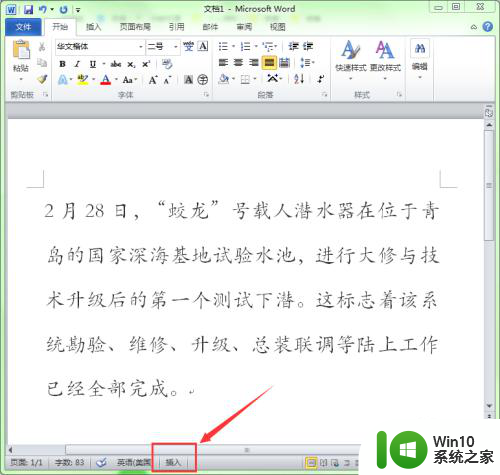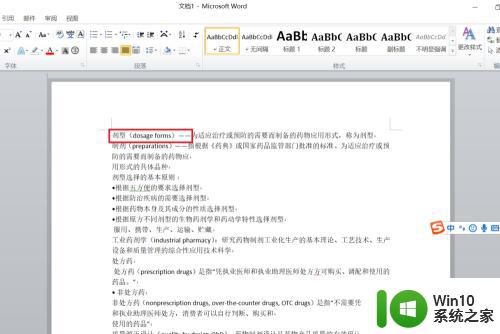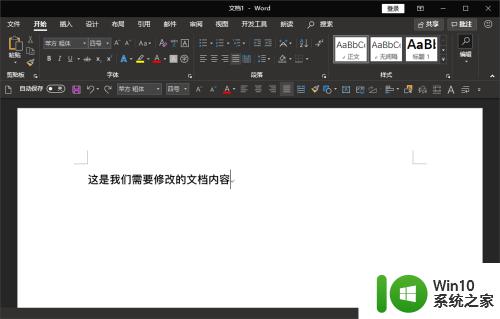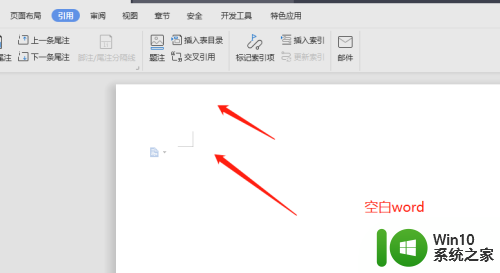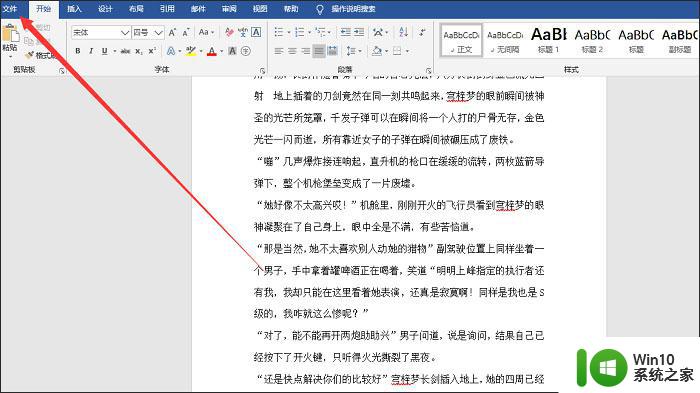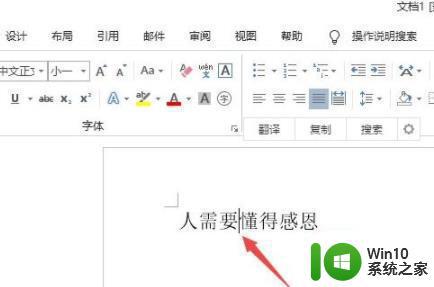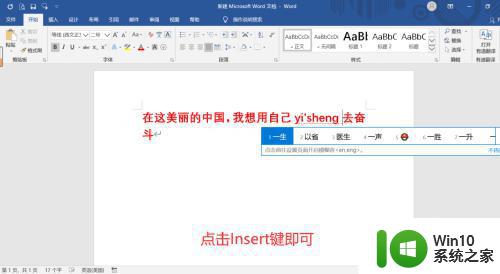Word文档打字后面的字会消失的解决方法 Word文档打字后面字消失的原因
更新时间:2023-11-10 12:47:31作者:xiaoliu
Word文档打字后面的字会消失的解决方法,随着科技的不断发展,微软的Word文档已经成为我们生活中必不可少的办公工具之一,有时候我们在打字的过程中会遇到一些困扰,即打字后面的字会神秘地消失。这个问题引发了许多用户的困惑和不满,了解Word文档打字后面字消失的原因并找到解决方法就显得尤为重要。在本文中我们将探讨这一问题的成因,并给出一些可能的解决方案,以帮助大家更好地应对这个烦人的情况。
1、用户在word文档打字时,后面的字会消掉的原因是你误按了insert键。

2、这个时候Word会默认为覆盖模式,此时输入文本就会覆盖后面的内容了。
3、其实解决起来非常的方便,只要再次按下insert键word就会进入插入模式。
这个时候在Word打字就不会覆盖后面的文字了。
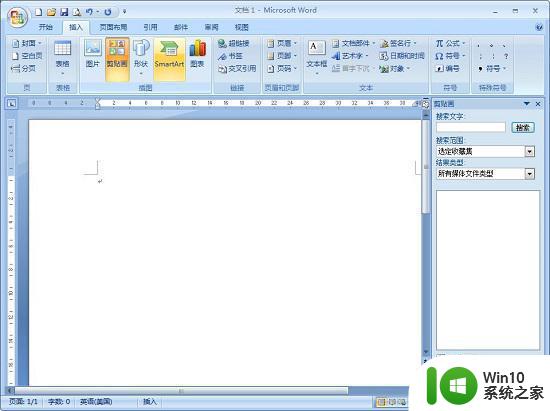
以上就是Word文档打字后面的字会消失的解决方法的全部内容,碰到同样情况的朋友们赶紧参照小编的方法来处理吧,希望能够对大家有所帮助。